Excel XIRR funktion
XIRR-funktionen beregner det interne afkast (IRR) for en række pengestrømme, der kan være periodiske eller ikke.

Syntaks
XIRR(values, dates, [guess])
argumenter
- Værdier (påkrævet): En matrix eller et område af celler, der repræsenterer rækken af pengestrømme.
Rækken af værdier skal indeholde mindst én positiv og én negativ værdi:
- Datoer (påkrævet): En række datoer, der svarer til værdierne.
- Datoer kan være i enhver rækkefølge;
- Datoen for den oprindelige investering skal være først i arrayet;
- Datoer skal indtastes:
- Guess (valgfrit): Et tal, der bruges til at estimere, hvad IRR vil være. Hvis det udelades, bruger standardværdien 0.1 (10%).
Bemærkninger

Returværdi
Det returnerer en numerisk værdi.
Eksempel
Som vist på skærmbilledet nedenfor, hvis du antager, at du investerede $10000 til et projekt i 2015 og forventer at generere følgende pengestrømme i løbet af de næste 6 år. For at beregne den interne rente ved hjælp af XIRR-funktionen skal du gøre følgende.

1. Vælg en tom celle (her vælger jeg celle G5), kopier eller indtast formlen nedenfor og tryk på Indtast nøgle for at få resultatet.
=XIRR(C6:C12,D6:D12)

2. Så skal du ændre celleformatet til procent.

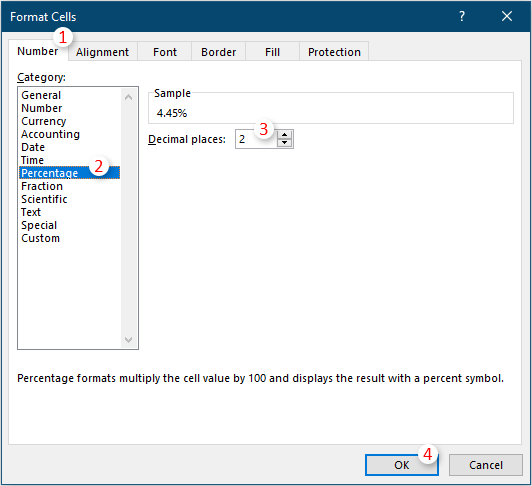
Så kan du se resultatet vises som en procentdel. Se skærmbillede:
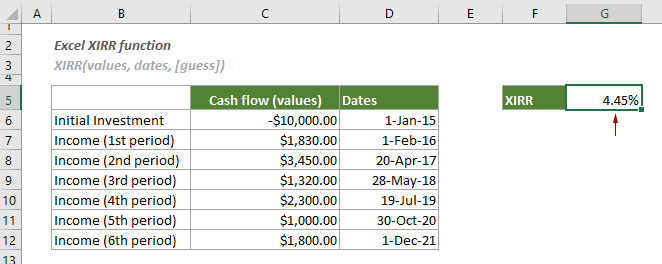
Relaterede funktioner
Excel IRR-funktion
IRR-funktionen returnerer det interne afkast for en række pengestrømme repræsenteret ved tallene i værdier.
Excel MIRR-funktion
MIRR-funktionen returnerer den modificerede interne rente for en række periodiske pengestrømme.
De bedste Office-produktivitetsværktøjer
Kutools til Excel - Hjælper dig med at skille dig ud fra mængden
Kutools til Excel kan prale af over 300 funktioner, At sikre, at det, du har brug for, kun er et klik væk...

Fanen Office - Aktiver læsning og redigering af faner i Microsoft Office (inkluderer Excel)
- Et sekund til at skifte mellem snesevis af åbne dokumenter!
- Reducer hundreder af museklik for dig hver dag, og farvel med musens hånd.
- Øger din produktivitet med 50 %, når du ser og redigerer flere dokumenter.
- Giver effektive faner til Office (inkluderer Excel), ligesom Chrome, Edge og Firefox.
